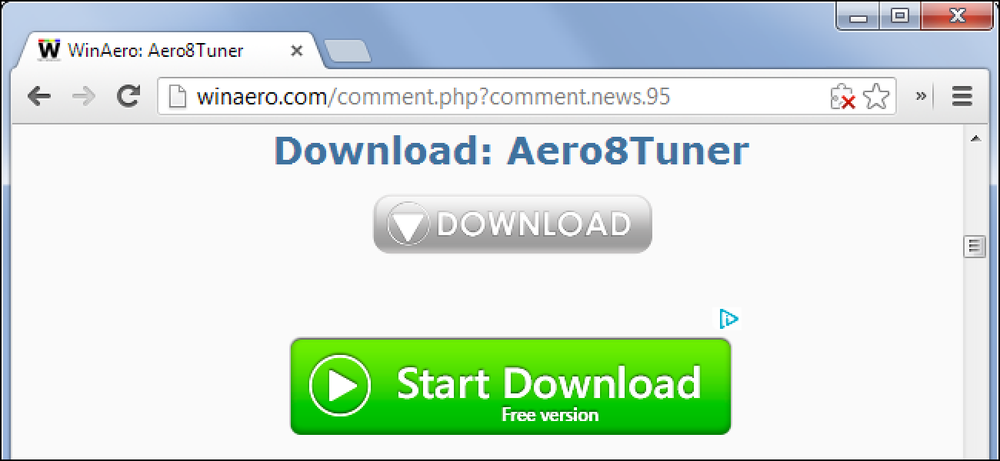Ako sa vyhnúť prekročeniu údajov o domácom internetovom dátovom toku

Nie je nezvyčajné, aby poskytovatelia internetových služieb obmedzili množstvo dát, ktoré ponúkajú domácim používateľom, ako spôsob, ako dostať ich, aby zaplatili viac peňazí za väčšiu šírku pásma. Ak sa ocitnete v rámci týchto umelých obmedzení nastavených vaším ISP, musíte pozorne sledovať, čo robíte on-line. Tu je niekoľko tipov, ktoré vás udržia pod vašou čiapočkou a neobsahujú žiadne poplatky.
Pochopte, čo používa údaje
Prvým krokom k udržaniu využitia dát je skontrolovať pochopiť, čo používa veľa údajov a čo nie. Napríklad kontrola vášho e-mailu - aj keď ho skontrolujete štyristo krát za deň - nebude robiť zuby v 1TB dátovom balíku. Stretávanie videí cez YouTube po celý deň bude samozrejme samozrejme.
Je to šedá oblasť, ktorú považujem za zmätenú väčšinu ľudí: Facebook, Instagram a podobne. Otázkou je, že v skutočnosti nie je jasná odpoveď na to, čo je "bezpečné" a čo nie, pretože je to všetko definované tým, ako skutočne používate tieto typy sietí.
Ak napríklad posuniete cez Facebook a budete sledovať každé video, ktoré sa automaticky prehráva vo vašom informačnom kanáli, hádajte čo? Pravdepodobne budete musieť prežiť rozumné množstvo údajov. To isté platí pre Instagram.
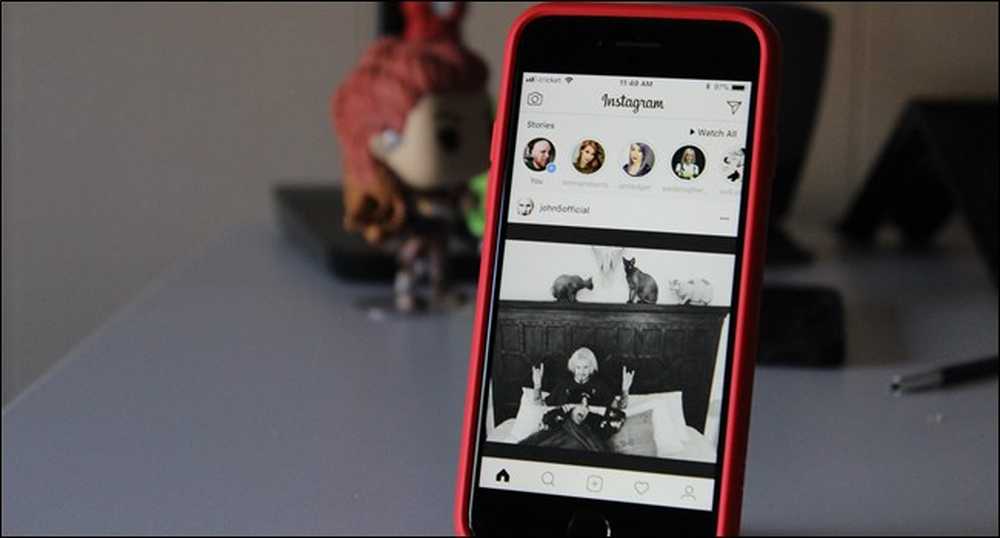
Ak však zabránite automatickému prehrávaniu videí a selektívne vyberáte a vyberáte obsah, ktorý chcete sledovať, pravdepodobne ušetríte množstvo zbytočne používaných údajov. To znamená, že ak ste silným používateľom služby Facebook alebo Instagram, môžete jednoducho prehliadnuť niekoľko gigabajtov údajov týždenne len pri pohľade na fotografie. Je to skutočne šokujúce, koľko dát môžete používať len pri prechádzaní cez Instagram (aj keď pravdepodobne vás nenastaví, ak nebudete mať pozoruhodne malú dátovú čiapočku).
Takže voľné pravidlo tu o tom, čo používa najviac údajov na najmenšiu, pokiaľ ide o bežné sociálne siete: video používa najviac, ďaleko. Hudba upadá uprostred a fotografie budú najmenšie. Samozrejme, iba textová informácia sa nedá ani spomenúť, čo je miesto, kde pravidelné prehliadanie webu spadá do tohto riadku. Väčšinu času len bežné používanie webových stránok, ktoré nezahŕňa video ani ťažké prezeranie fotografií, nebude niečím, čo by malo vplyv.
Ale keďže video je v dnešnej dobe tak rozšírené na webe - hlavne ak ste odpojili kábel v prospech Netflixu a YouTube - poďme hovoriť o tom, ako ušetriť trochu šírky pásma bez dramatickej zmeny vašich zvykov.
Streamovanie videa: obmedzenie rozlíšenia a šírky pásma
Ak streamujete množstvo videí - napríklad Netflix, YouTube alebo TV-streamingovú službu ako Sling - to bude s najväčšou pravdepodobnosťou najväčšou dátovou hogou. Dobrou správou je, že môžete urobiť niekoľko vecí, ktoré vám pomôžu znížiť množstvo údajov, ktoré ste sťahovali sledovaním videí.
Pre informáciu sa však pozrime na použitie dát Netflix:
- Pri videu SD (štandardné rozlíšenie) Netflix využíva približne 0,7 GB za hodinu
- Pri HD videách (HD 1080p) Netflix využíva približne 3 GB za hodinu
- UHD (Ultra High Definition 4K) využíva Netflix približne 7 GB za hodinu
Môžete si všimnúť, ako to môže robiť zuby vo vašom dátovom balíku dosť rýchlo.
Znížte výstupné rozlíšenie streamingu
Vo svete, kde sa 4K video stáva stále viac bežným, je ťažké žalúdok myšlienka ísť späť, ale ako bolo uvedené vyššie, čím vyšší je výstup videa, tým viac údajov sa bude používať. Takže ak používate streaming box ako Roku, Fire TV, Apple TV alebo Android TV - potom by ste mohli obmedziť výstup na úrovni skrinky, takže všetky služby, ktoré bežia na tomto poli budú obmedzené na rozlíšenie vyber ty.
Takže ak v súčasnosti prehráte všetko v 4K, možno ho vrátite späť na 1080p. Viem, viem - je tu dôvod, prečo si kúpil 4K televízor a všetko, ale môžeš si rezervovať 4k sledovať na fyzických diskoch, jo?
Podobne, ak ste už streamovali na 1080p, mohli by ste prejsť na 720p, čo (aspoň moje oči) je ešte tvrdší tabletka na prehltnutie. Nezaznamenávam dramatický rozdiel medzi 4K a 1080p, ale skok späť na 720 je ťažký - aspoň v televízore v mojej pozorovacej vzdialenosti. Vaša situácia sa môže líšiť a ak šetrí šírku pásma a zabráni tomu, aby ste prekročili svoju čiapočku, môže to byť hodnota, ktorá stojí za to. Toto je všetko o kompromisoch.
Keď príde na zmenu rozlíšenia, bude závisieť od toho, ktorý set-top box máte, ale tu je jeho dlhý a krátky najbežnejší box:
- roku: Nastavenia> Typ zobrazenia
- Požiarna televízia: Nastavenia> Displej a zvuky> Displej> Rozlíšenie videa
- Apple TV: Nastavenia> Video a zvuk> Rozlíšenie
- Android TV: Nastavenia> Displej a zvuk> Rozlíšenie
Zatiaľ čo niektoré krabice vám nemusia dovoliť, aby ste klesli až na úroveň 720p, ak nepoužívate televízor s rozlíšením 720p (napríklad NVIDIA SHIELD), budete musieť "klamať" a povedať iným - napríklad Roku -, že vaša televízia je sada 720p.
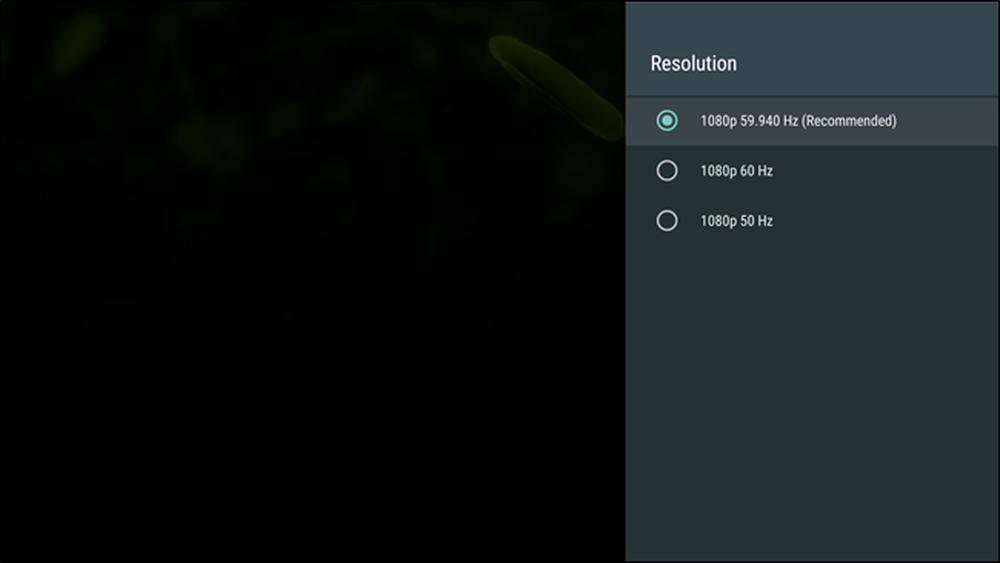
Je tiež potrebné spomenúť, že ak nemôžete obmedziť streaming box od 4K, môžete skúsiť zapojiť do iného portu HDMI vo vašom televízore. Iba niektoré porty budú podporovať obsah streamingu 4K kvôli HDCP, takže ak je vaše pole aktuálne pripojené k jednému z týchto portov, môžete ho jednoducho obmedziť prepnutím na iný port, ktorý nemá HDCP (aj keď je to ďalší port 4K). Pre lepšie pochopenie toho, o čom hovorím, pozrite časť HDCP tohto príspevku.
Znížte výstupné rozlíšenie vo vašich streamingových službách
Ak na jednom televízore prehráte iba video, potom jeho zmena na krabici je pravdepodobne dosť dobrá. Ak však máte viacero televízorov (alebo iných zdrojov streamingu, napríklad telefónov), možno budete chcieť obmedziť šírku pásma na úrovni účtu.
Väčšina streamingových služieb by mala ponúknuť docela jednoduchý spôsob, ako to urobiť - viem, že Netflix a Sling robia, a väčšina by tiež mala ponúkať túto funkciu. Najdôležitejšou hodnotou je YouTube, ktorá zrejme neobsahuje priame nastavenie "vždy prehrávať videá s rozlíšením XX", vďaka ktorému môžete úplne ovládať ďalšie služby týmto spôsobom.
Na serveri Netflix je toto nastavenie spracované na základe jedného profilu. Ak ju chcete zmeniť, prejdete do časti Nastavenia> Môj profil> Nastavenia prehrávania. Zvoľte si preferované nastavenie využitia dát. (Upozorňujeme však, že nastavenia nie sú také granulárne ako zmena nastavení na vašom boxe - Netflix, napríklad ponúka iba 4K, 1080p a SD možnosti - nie 720p).
Podobne, na službe Sling prejdete na položku Nastavenia> Spojenie. Neumožňuje vám vyberať rozlíšenie per se, ale umožňuje obmedziť, koľko údajov môže aplikácia používať z hľadiska rýchlosti streamovania, čo je užitočné.
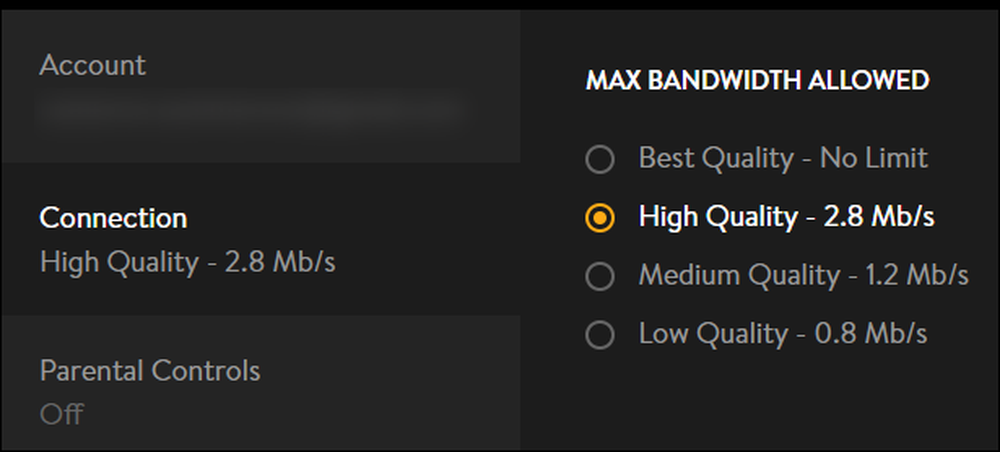
Bohužiaľ, nemôžeme sa zaoberať tým, ako obmedziť využívanie dát pre každú službu tam, takže pravdepodobne budete musieť vykopať a zistiť, či má daná služba túto funkciu.
Videohry: Naplánujte si "Nové dni hry"
Vedľa streamovania videa budú videohry ďalším najväčším dátovým hog - nie je to presne hrať, ale sťahovať ich. Ak ste hráč (či už na konzole alebo na počítači), už viete, aké brutálne sťahovanie novej hry môže byť. Sakra, aj keď si kúpite fyzický disk, skončíte s niekoľkými gigabajtmi dátového využitia len na aktualizáciu. Je to dosť zlé.
Napríklad je tu moje využitie údajov minulý mesiac. Uvidíte dva dni, kedy som použil okolo 52 GB. Tieto dva dni? Len som stiahol nové hry.
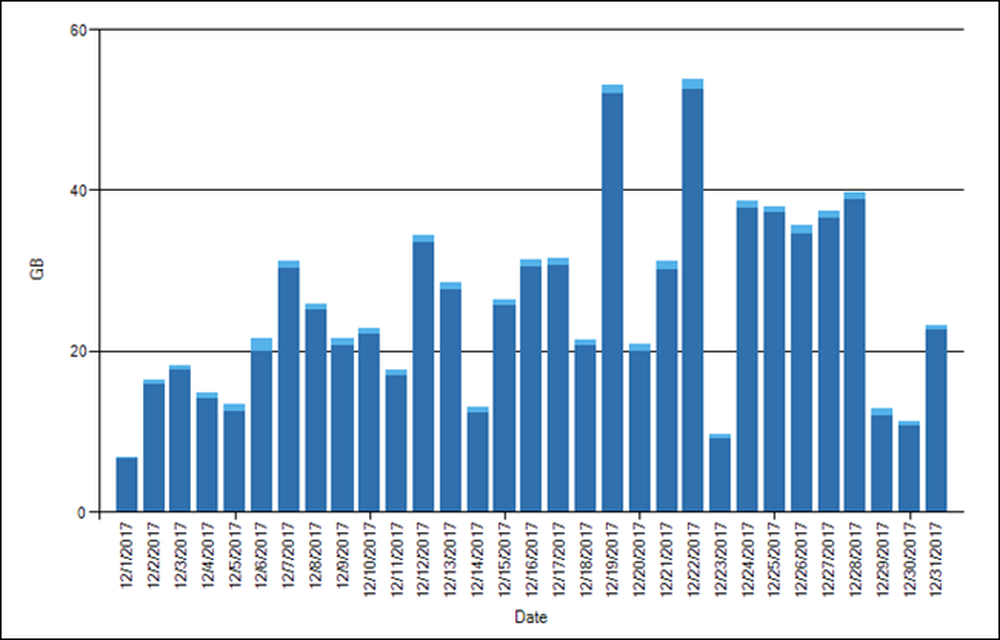
Ako taký budete musieť naplánovať svoje "nové herné dni" podľa vášho dátového plánu. Je to celkom nepríjemný pocit, ale ak hľadáte, aby ste minimalizovali zmeny, ktoré by ste prekonali prekročenie hraníc dát a dostali sa za nadmerné poplatky, je to niečo, čo musíte riešiť.
Je ťažké povedať niekomu, ako spravovať svoje dáta, pretože naozaj príde do životného štýlu, ale naozaj musíte byť šikovný, keď príde na nové hry - to trvá plánovanie. Napríklad, ak sa blížite ku koncu fakturačného cyklu a stále máte dostatok dát, pokračujte a stiahnite ďalšiu hru, ktorú budete hrať, aj keď bude niekoľko týždňov predtým, ako sa dostanete k hrať to.
Podobne, ak idete na dovolenku o jeden mesiac a viete, že budete používať menej vašich mesačných údajov (odkedy budete mimo domova), stiahnite si niekoľko hier za niekoľko nasledujúcich mesiacov, zatiaľ čo môžete.
Sledujte nahrávky, zálohy a bezpečnostné kamery
Pamätajte si, že počet odovzdaných videí je tiež obmedzený na obmedzenie údajov. Ak odovzdávate videá vašich detí v rodine, aby ste ich mohli vidieť, máte naplánované zálohy do cloudu alebo používate bezpečnostné kamery pripojené k internetu vo svojom dome, budete musieť pozorne sledovať všetky tieto.
Nahrávanie, zálohovanie a služby Cloud
Zálohovanie a cloudové služby sú v týchto dňoch vynikajúce a aj keď nemusíte mať vyhradenú zálohovú službu, šance stále používate niektorí druh ako napríklad v službe Disk Google alebo Dropbox.
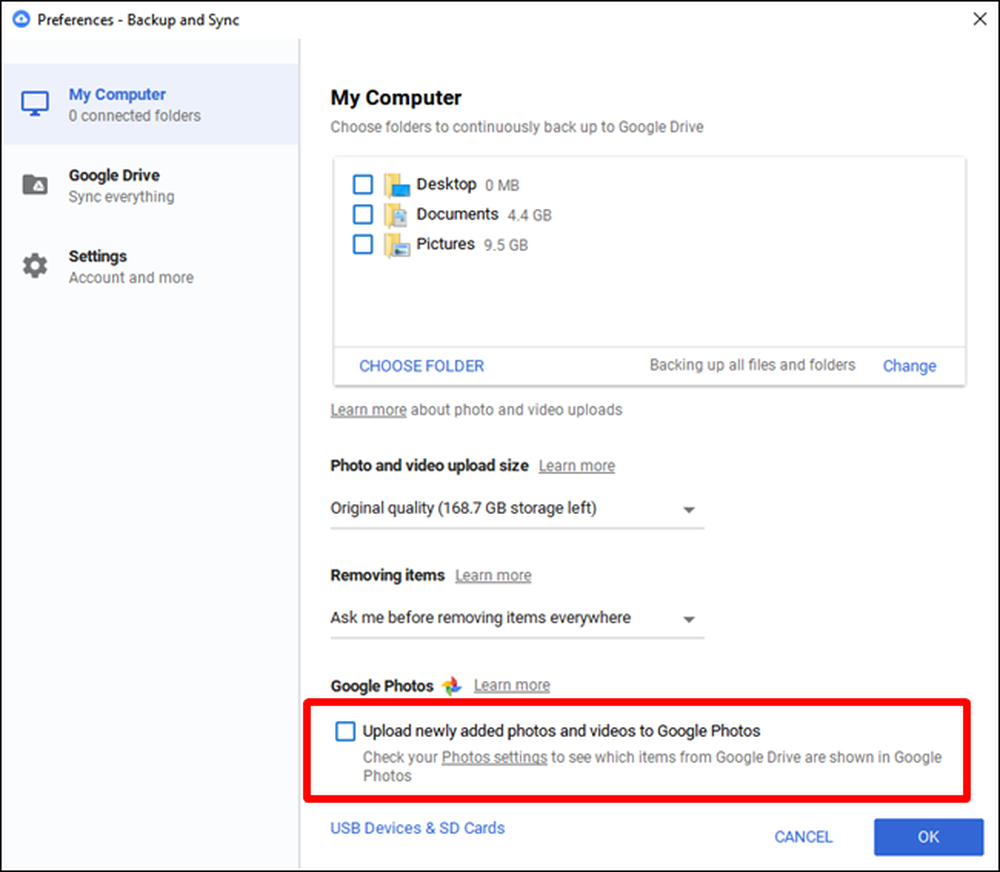
Tieto typy služieb môžu byť reálne dátové hogy, najmä ak neustále synchronizujú dáta. Napríklad, v podstate každá cloudová služba, ktorá stojí za to jej soľou, synchronizuje všetky priečinky v rámci svojej cesty, ale môže tiež staviť nastaviť automatické nahranie fotografií a videí. Ak nedodržíte pozornosť tomu, čo sa deje pri nastavovaní týchto služieb, môžete mu povedať, aby automaticky nahral všetky obrázky a videá do vášho počítača, čo môže skutočne ovplyvniť využitie dát - najmä ak máte k počítaču pripojených viac počítačov cloud-ové úložisko.
Okrem toho, ak máte zálohovaciu službu ako Backblaze, nezabúdajte, že mnohé súbory, ktoré vytvoríte alebo sťahujete, sa odovzdajú do vašej zálohovacej služby. A ak ste sa práve zaregistrovali na novú zálohovaciu službu, táto počiatočná záloha by vás mohla ľahko dostať nad vašu dátovú hranicu.
Bezpečnostné kamery
Ak máte niečo ako Nest Cam alebo Dropcam a prihláste sa na príslušnú službu cloud záznamu, mohlo by to byť úplne zabitie vášho dátového balíčka iba na nahrávanie. Napríklad jeden používateľ služby Reddit zvýraznil množstvo údajov, ktoré jeho tri kamery Nest používajú v 30-dňovom období a nahranie predstavovalo neuveriteľné množstvo 1,302 GB - a to bez zohľadnenia ~ 54 GB prevzatých súborov, ktoré používa. To samo o sebe stačí na rozdrviť väčšinu údajov domácich používateľov.
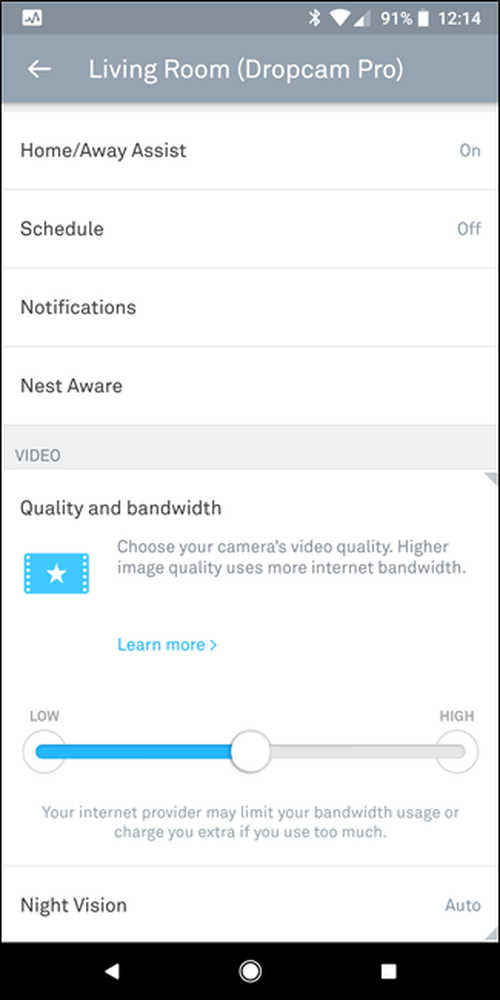
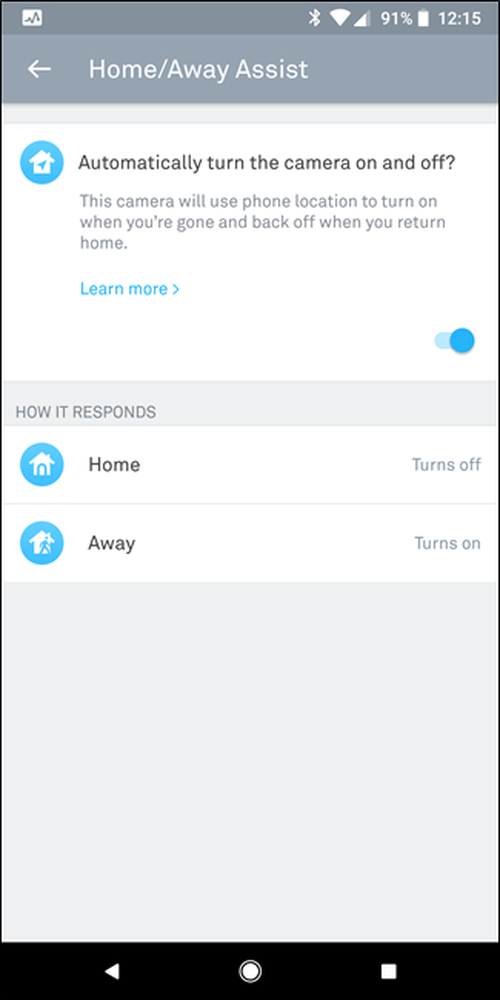
Najlepším riešením je udržať sledovanie na absolútne minimum - nastavte kamery, aby zaznamenávali iba vtedy, keď nie ste doma, nastavte ich na nahrávanie iba vtedy, keď rozpozná pohyb (a nie zvuk) a obmedzí kvalitu a šírku pásma vášho fotoaparátu nastavenie.
Monitorujte svoju sieť zariadení, ktoré používajú príliš veľa údajov
Pozrite sa, niekedy sa rozbúria gadgety. Aplikácie sú nečestné, súbory na stiahnutie sa poškodzujú a iné veci. Konečným výsledkom môže byť niečo, čo používa spôsob viac údajov, ako by malo byť, a jediný spôsob, ako vedieť, je sledovať vašu sieť.
Ak máte šťastie, váš smerovač má zabudované nastavenia správy siete, ktoré vám umožňujú zistiť, čo sa deje. Ak tomu tak nie je, môžete pravdepodobne sledovať niektoré zariadenia jednotlivo - napríklad počítače a telefóny - ale nie všetko. váš poskytovateľ internetových služieb by mal mať nejaký druh grafu, ktorý vám umožní vedieť, koľko údajov používate v každodennom živote, ale nedovolí vám to rozdeliť na základe jednotlivých zariadení, čo je neuveriteľne ťažké presne určiť vinník.
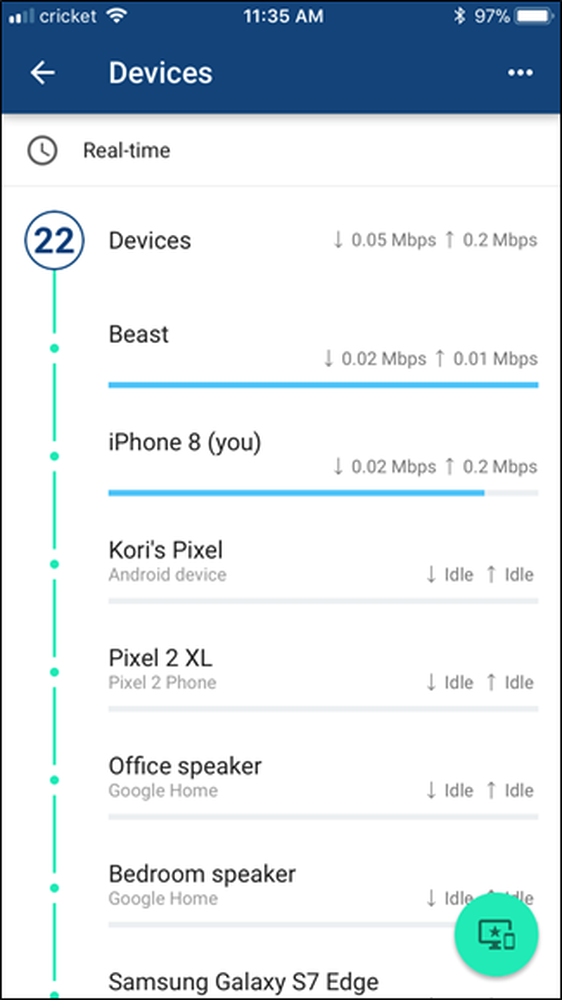

Z tohto dôvodu odporúčam investovať do dobrého nastavenia smerovača. Používam službu Google Wifi na vytváranie sieťových sietí, čo nielenže mi dáva vynikajúce pokrytie celého môjho domu, ale poskytuje aj všetky nástroje, ktoré potrebujem na to, ktoré zariadenia používajú najviac údajov. Takto som zistil, že môj Chromecast používal viac ako 15 GB dát mesačne, len sťahoval kulisy. A služba Google Wifi je len jedným príkladom - tam je niekoľko smerovačov, ktoré vám poskytnú tento druh granulárnej kontroly nad domácou sieťou.
Skontrolujte, či sú hodiny mimo špičky
Niektorí poskytovatelia internetových služieb budú mať hodiny mimo špičky, keď žiadne údaje, ktoré používate, nebudú v rozpore s obmedzeniami údajov a zatiaľ čo som ich považoval za málo a ďaleko, robiť existovať. Nájdenie týchto informácií sa bude meniť pre každého poskytovateľa internetových služieb, a preto navrhujem, aby ste buď skopírovali cez internetovú stránku svojho poskytovateľa internetových služieb - alebo dokonca ich telefonovali a požiadali.
Ak sa stane, že majú akékoľvek hodiny mimo špičky, kde môžete získať bezplatné údaje, bude pravdepodobne uprostred noci, keď spíte. Ako taký, stále môžete využiť toto neobmedzené používanie naplánovaním veľkých sťahovaní a aktualizácií zariadení na tieto hodiny, ak môžete.
Opäť platí, že každé zariadenie sa bude líšiť a nemusí to byť možné na všetkom, čo je tam vonku, ale určite stojí za to stráviť nejaký čas nakopnutím do rôznych nastavení gadgetov, aby ste zistili, či je to niečo, čo môžete využiť.
Ak všetko zlyhá, získajte väčší balík
Toto je posledná možnosť. Ak však jednoducho nemôžete zostať pod vašim dátovým uzáverom, potom vám môže zostať bez voľby, ale získať väčší balík údajov. Môj ISP vám automaticky narazí na ďalšiu veľkosť balenia, ak prejdete po dobu troch mesiacov po sebe, takže vás naozaj nechávajú bez výberu.
Takže ak je to miesto, kde ste na, môže to byť čas, aby to vysať a platiť váš ISP viac dolárov za viac gigabajtov. Alebo uvidíte, či môžete prepnúť na konkurenčného poskytovateľa internetových služieb s lepšími dátovými balíkmi. Malé rokovania môžu ísť dlhú cestu.